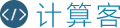首页 / 知识
网站DIV+CSS教程培训教程X三
2023-04-11 14:08:00

横向导航菜单
■横向列表菜单
■用图片美化的横向导航
■css Sprites
一、横向列表菜单
<!DOCTYPE html PUBLIC "-//W3C//DTD XHTML 1.0 Transitional//EN" "">
<html xmlns="">
<head>
<meta http-equiv="Content-Type" content="text/html; charset=gb2312" />
<style type="text/css">
body { font-family: Verdana; font-size: 12px; line-height: 1.5; }
a { color: #000; text-decoration: none; }
a:hover { color: #F00; }
#menu { border: 1px solid #CCC; height:26px; background: #eee;}
#menu ul { list-style: none; margin: 0px; padding: 0px; }
#menu ul li { float:left; padding: 0px 8px; height: 26px; line-height: 26px; }
</style>
</head>
<body>
<div id="menu">
<ul>
<li><a href="">首页</a></li>
<li><a href="">网页版式布局</a></li>
<li><a href="">div+css教程</a></li>
<li><a href="">div+css实例</a></li>
<li><a href="">常用代码</a></li>
</ul>
</div>
</body>
</html>
为了用户体验更加友好,还是把a转换成块级元素,也可给a设置背景色或背景图片来更加美观了,另外再设置鼠标放上时的样式。
#menu { width:370px; margin:0 auto; border: 1px solid #CCC; height:26px; background: #eee;}
#menu ul { list-style: none; margin: 0px; padding: 0px; }
#menu ul li { float:left;}
#menu ul li a { display:block; padding: 0px 8px; height: 26px; line-height: 26px; float:left;}
#menu ul li a:hover { background:#333; color:#fff;}
二、 用图片美化的横向导航
<!DOCTYPE html PUBLIC "-//W3C//DTD XHTML 1.0 Transitional//EN" "">
<html xmlns="">
<head>
<meta http-equiv="Content-Type" content="text/html; charset=gb2312" />
<style type="text/css">
body { font-family: Verdana; font-size: 12px; line-height: 1.5; }
a { color: #000; text-decoration: none; }
a:hover { color: #F00; }
#menu { width:500px; height:28px; margin:0 auto; border-bottom:3px solid #E10001;}
#menu ul { list-style: none; margin: 0px; padding: 0px; }
#menu ul li { float:left; margin-left:2px;}
#menu ul li a { display:block; width:87px; height:28px; line-height:28px; text-align:center; background:url(/upload/2010-08/17/091033_nav_bg2.webp) 0 0 no-repeat; font-size:14px;}
#menu ul li a:hover { background:url(/upload/2010-08/17/091033_nav_bg3.webp) 0 0 no-repeat;}
#menu ul li a#current { background:url(/upload/2010-08/17/091033_nav_bg1.webp) 0 0 no-repeat; font-weight:bold; color:#fff;}
</style>
</head>
<body>
<div id="menu">
<ul>
<li><a id="current" href="">首页</a></li>
<li><a href="">网页版式</a></li>
<li><a href="">web教程</a></li>
<li><a href="">web实例</a></li>
<li><a href="">常用代码</a></li>
</ul>
</div>
</body>
</html>
三、 CSS Sprites技术
<!DOCTYPE html PUBLIC "-//W3C//DTD XHTML 1.0 Transitional//EN" "">
<html xmlns="">
<head>
<meta http-equiv="Content-Type" content="text/html; charset=gb2312" />
<style type="text/css">
body { font-family: Verdana; font-size: 12px; line-height: 1.5; }
a { color: #000; text-decoration: none; }
a:hover { color: #F00; }
#menu { width:500px; height:28px; margin:0 auto; border-bottom:3px solid #E10001;}
#menu ul { list-style: none; margin: 0px; padding: 0px; }
#menu ul li { float:left; margin-left:2px;}
#menu ul li a { display:block; width:87px; height:28px; line-height:28px; text-align:center; background:url(/upload/2010-08/17/091033_nav_bg.webp) 0 -28px no-repeat; font-size:14px;}
#menu ul li a:hover { background:url(/upload/2010-08/17/091033_nav_bg.webp) 0 -56px no-repeat;}
#menu ul li a#current { background:url(/upload/2010-08/17/091033_nav_bg.webp) 0 0 no-repeat; font-weight:bold; color:#fff;}
</style>
</head>
<body>
<div id="menu">
<ul>
<li><a id="current" href="">首页</a></li>
<li><a href="">网页版式</a></li>
<li><a href="">web教程</a></li>
<li><a href="">web实例</a></li>
<li><a href="">常用代码</a></li>
</ul>
</div>
</body>
</html>
下拉及多级弹出菜单
■带下拉子菜单的导航菜单
■绝对定位和浮动的区别和运用
■css自适应宽度滑动门菜单
一、带下拉子菜单的导航菜单
html代码增加二级菜单的代码:
<div id="menu">
<ul>
<li><a id="current" href="">首页</a></li>
<li><a href="">网页版式</a>
<ul>
<li><a href="">自适应宽度</a></li>
<li><a href="">固定宽度</a></li>
</ul>
</li>
<li><a href="">web教程</a>
<ul>
<li><a href="">新手入门</a></li>
<li><a href="">视频教程</a></li>
<li><a href="">常见问题</a></li>
</ul>
</li>
<li><a href="">web实例</a></li>
<li><a href="">常用代码</a></li>
</ul>
</div>
二级菜单的背景和浮动清除掉
#menu ul li ul li { float:none;}
#menu ul li ul li a { background:none;}
#menu ul li ul { border:1px solid #ccc;}
#menu ul li ul li { float:none; width:85px; background:#eee; margin:0;}
#menu ul li ul li a { background:none;}
#menu ul li ul li a:hover { background:#333; color:#fff;}
二级菜单隐藏
#menu ul li ul { display:none; border:1px solid #ccc;}
#menu ul li:hover ul { display:block;}
二、绝对定位和浮动的区别和运用
当一个元素使用绝对定位后,它的位置将依据浏览器左上角开始计算或相对于父容器(在父容器使用相对定位时)。 绝对定位使元素脱离文档流,因此不占据空间。普通文档流中元素的布局就当绝对定位的元素不存在时一样。因为绝对定位的框与文档流无关,所以它们可以覆盖页面上的其他元素。
而浮动元素的定位还是基于正常的文档流,然后从文档流中抽出并尽可能远的移动至左侧或者右侧。文字内容会围绕在浮动元素周围。当一个元素从正常文档流中抽出后,仍然在文档流中的其他元素将忽略该元素并填补他原先的空间。它只是改变了文档流的显示,而没有脱离文档流,理解了这一点,就很容易弄明白什么时候用定位,什么时候用浮动了。
三、 css自适应宽度滑动门菜单
需要在文字上增加一个辅助标签,如span,分别在a上和span上设置背景,一个左侧对齐,一个右侧对齐
绿色部分为span,然后定义它的背景图片靠右侧对齐,而左侧的部分为a的背景图片,定义靠左侧对齐。当文字多时,会把span撑开,这实现了自适应宽度的按钮了。
CSS表单设计
■改变文本框和文本域样式
■用图片美化按钮
■改变下拉列表样式
■用label标签提升用户体验
一、改变文本框和文本域样式
。text1 { border:1px solid #f60; color:#03C;}
。text2 { border:2px solid #390; width:200px; height:24px; font-size:16px; font-weight:bold; line-height:1.6;}
。text3 { border:2px solid #C3C; height:20px; background:url(icon9.webp) right 3px no-repeat;}
。text4 { border:2px solid #F60; width:150px; height:29px;font-size:16px; line-height:1.6; background:url(bg_9.webp) 0 0 no-repeat;}
<!DOCTYPE html PUBLIC "-//W3C//DTD XHTML 1.0 Transitional//EN" "">
<html xmlns="">
<head>
<meta http-equiv="Content-Type" content="text/html; charset=gb2312" />
<style type="text/css">
。select { border:1px solid #f60; background:#FF9; height:30px;}
。tip { width:50px; border:1px solid #ccc; background:#fff; position:absolute; top:5px; left:70px; font-size:12px; height:100px; padding:5px;}
</style>
</head>
<body>
<p>请选择项目:</p>
<p>
<select name="select" id="select" class="select">
<option>请选择----------------</option>
<option>标准之路</option>
</select>
</p>
<div class="tip">看看谁能把我挡着</div>
</body>
</html>
高效整洁CSS代码原则
1. 使用Reset但并非全局Reset *{ margin:0; padding:0; }
body, h1, h2, h3, h4, h5, h6, hr, p,
blockquote,
dl, dt, dd, ul, ol, li,
pre,
form, fieldset, legend, button, input, textarea,
th, td,
img{
border:medium none;
margin: 0;
padding: 0;
}
body,button, input, select, textarea {
font: 12px/1.5 '宋体',tahoma, Srial, helvetica, sans-serif; }
h1, h2, h3, h4, h5, h6 { font-size: 100%; }
em{font-style:normal;}
ul, ol { list-style: none; }
a { text-decoration: none; color:#333;}
a:hover { text-decoration: underline; color:#F40; }
img{ border:0px;}
table { border-collapse: collapse; border-spacing: 0; }
2. 良好的命名习惯
无疑乱七八糟或者无语义命名的代码 .aaabb{margin:2px;color:red;}
3. 代码缩写
li{
font-family:Arial, Helvetica, sans-serif;
font-size: 1.2em;
line-height: 1.4em;
padding-top:5px;
padding-bottom:10px;
padding-left:5px;
}
就可以缩写为:
li{
font: 1.2em/1.4em Arial, Helvetica, sans-serif;
padding:5px 0 10px 5px;
}
CSS 清理浮动方式
。clearfix:after {
visibility:hidden;
display:block;
font-size:0;
content:" ";
clear:both;
height:0;
}
。clearfix {
zoom:1;
}
|
最新内容
相关内容

python三引号怎么使用
python三引号怎么使用,培训,代码,名字,引号,字符串,注释,下面,定义,以上,作用,python中的三引号,3个单引号及3个双引号,通常用来换行书写代码,或
python 培训之 object是什么类型
python 培训之 object是什么类型,培训,类型,实例,顶端,对象,关系,链条,父子,数据类型,属性,在Python的世界中,object是父子关系的顶端,所有的数
python爬虫和数据分析有哪些第三方
python爬虫和数据分析有哪些第三方库?,培训,爬虫,和数,
python如何开发网站
python如何开发网站,网站,技术,培训,数字,数据,商业,价值,网络,人工智能,代码,Python是一门简单易学的编程语言,代码简洁优美,最近,随着人工智能
pythonTKinter弹出式菜单的使用
pythonTKinter弹出式菜单的使用,培训,位置,系统,菜单,东坡,汽锅,参数,事件,肘子,上下文,1、弹出菜单也叫上下文菜单,建立菜单并向菜单添加各种
pythonTKinter普通菜单的介绍
pythonTKinter普通菜单的介绍,培训,名称,菜单,果菜,顶层,快捷键,函数,实例,种类,定义,pythonTKinter普通菜单的介绍TKinter中的菜单种类比较
python怎么安装Python的第三方模块
python怎么安装Python的第三方模块?,培训,工具,下来,第一,模块,方法,以上,以下,不是,文件,怎么安装Python的第三方模块?具体有以下两种方法:第
python输入三个数字从小到大排序
python输入三个数字从小到大排序,数字,培训,整数,从小到大,错误,继续,方法,提示,用户,函数,python输入三个数字从小到大排序1、说明使用list.
python三种模块类型的介绍
python三种模块类型的介绍,标准,在线,官网,培训,第三,模块,参数,类型,列表,开发者,python中三种模块类型的介绍1、内置标准模块,又称为标准库
pythonslice的三个参数
pythonslice的三个参数,位置,步长,连续,培训,数据项,参数,代表,索引,范围,正数,python中slice的三个参数1、slice()函数有三个参数:start:索引
python三种属性管理魔法函数
python三种属性管理魔法函数,管理,培训,属性,函数,方法,魔法,对象,实例,以上,存在,python三种属性管理魔法函数说明1、_setattr_设定未知的属
python输入三个数用空格隔开
python输入三个数用空格隔开,培训,空格,个数,整数,字符串,顺序,实例,次数,以上,方法,python输入三个数用空格隔开说明1、使用split分割字符串